Как удалить рамблер почту с компьютера
Бывает, что приходится заводить множество почтовых ящиков, особенно по молодости, когда хочется «успеть повсюду». Однако порой почтовый ящик, которым вы не пользуетесь так и «висит над душой». Конечно, удобно иметь несколько почтовых ящиков, но что если придется проверять их все постоянно и можно упустить важное письмо?
Гораздо проще иметь всего один почтовый ящик, чтобы все письма приходили на него. Предположим, что вы хотите удалить почту на рамблере, т.к. редко пользуетесь, мало общаетесь или она вам просто не нравится. Остается узнать, как удалить почтовый ящик на рамблере. Об этом мы с вами и поговорим, т.к. этот вопрос интересует многих наших читателей.
Что нужно, чтобы удалить почту на Рамблере.
Понятно, что для полноценного удаления почтового ящика на Рамблере вам кое-что потребуется, и вот что:
- Доступ и выход в Интернет,
- Достаточное зрение и умение читать (чтобы видеть, что пишем мы и читать, что появляется на экране),
- Руки (чтобы кликать туда, куда следует).
Как удалить почтовый ящик на Рамблере.
- Удаление имени и ящика,
- Закрытие или удаление ящика.
В первом случае человек не хочет «светить» свое лицо и имя, потому желает удалить почту на Рамблере. Для этого необходимо зайти на страницу Рамблера, авторизоваться, найти надпись «Удалить имя» и кликнуть по действующей ссылке. Для завершения будет необходимо лишь подтвердить удаление вашего имени с Рамблера.
Во втором варианте удаляется именно почтовый ящик на Рамблере, хотя его можно попросту закрыть. Для этого необходимо написать в службу поддержки Рамблера с требованиями об удалении или закрытии почтового ящика на Рамблере, куда необходимо вписать логин почты на Рамблере и пароль.
Вы уже знаете многое, осталось узнать самое важное, как удалить почтовый ящик на Рамблере:
- Для начала вам необходимо войти в свой почтовый ящик на Рамблере и авторизоваться там. Внимательно осмотрите страницу. Здесь вы увидите свой логин в верхнем углу справа страницы. Нажмите на стрелку справа от логина, и вы сможете увидеть новое окно-меню. Найдите в нем пункт «Моя учетная запись» и кликните по нему;
- После последнего действия вы увидите новое окно. К нему мы и стремились. Как вы сможете увидеть, здесь появится заветная строчка «Удалить учетную запись». Для вашего же удобства этот текст – красного цвета, он привлекает ваше внимание. Вам необходимо кликнуть по этой надписи;
- Перед ваши после этого откроется новое окно, где будет описано, что произойдет после завершения ваших действий. Так помимо того, что ваш почтовый ящик на Рамблере будет удален, удалятся так же и все письма, хранящиеся в нем. Данное имя на Рамблере (если вы вдруг решите вновь зарегистрировать почтовый ящик там) нельзя будет использовать минимум 6 месяцев. Если вас все устраивает, просто введите символы с картинки в специальное окошко, пароль от почтового ящика на Рамблере для подтверждения вашего вмешательства и кликните по ссылке «Удалить учетную запись».
Теперь вы знаете, как удалить почтовый ящик на Рамблере.
Стоит ли удалять почту на Рамблере.
И обязательно подумайте: стоит ли вообще удалять почту на Рамблере. Порой приходится делать небольшие сюрпризы любимым людям, а если у вас один почтовый ящик на двоих или на целую семью, утаить ничего не получится. А если вы сохраните почтовый ящик на Рамблере, то сможете спокойно сделать заказ подарка, при этом, не раскрыв своего секрета.

Поисковая система Rambler появилась в 1996 году, став одним из самых первых крупных порталов Рунета. Однако в третьем тысячелетии позиции пращура русскоязычного сегмента интернета серьезно пошатнулись. Владельцам портала пришлось полностью переосмыслить его философию, превратив поисковую систему в медиаресурс с персонализированными новостями.
Не всем пользователям понравился такой подход, поэтому многие начали уходить с сайта, отключая свои аккаунты. Если вы тоже по какой-то причине хотите перестать пользоваться сервисами этого портала, в частности электронной почтой, то вам будет полезно узнать, как удалить почтовый ящик на Рамблере.
Работа с учетной записью
Чтобы удалить почту Рамблер, необходимо зайти на сайт и авторизоваться под своим логином. Если для удаления почтового ящика на майл ру необходимо посетить раздел помощи на сайте, то с Rambler всё намного проще и быстрее.

Раскройте меню управления аккаунтом и выберите пункт «Учетная запись».
Вы попадете на страницу редактирования своей учетной записи. Здесь есть две возможности:
Если вы хотите просто скрыть свои личные данные, нажмите кнопку «Изменить». Вы сможете поменять свою фамилию, имя, дату рождения, пол, адрес запасной электронной почты и пароль.
Удаление аккаунта
Если вы хотите не просто изменить личные данные, а убрать свой профиль с портала, нажмите «Удалить учетную запись».

На экране появится окно с предупреждением, что кроме почтового ящика будут удалены все письма и профиль пользователя. В этом главное отличие от того же удаления почты Яндекс, где уничтожается только сам ящик со всеми письмами.Если вас устраивает такая ситуация, введите символы с картинки и укажите свой действующий пароль от аккаунта. Отметьте пункт «Я подтверждаю, что хочу удалить свой почтовый ящик…», а затем нажмите кнопку «Удалить учетную запись». Подобным образом можно удалить Gmail почту, так что возьмите способ на вооружение.
Помните, что в случае деактивации аккаунта вы не сможете снова зарегистрироваться с тем же адресом электронной почты в течение полугода.
Практически у каждого пользователя ПК есть свой электронный почтовый ящик, но по различным причинам иногда возникает вопрос о том как удалить почту и сам электронный почтовый ящик навсегда. Сделать это несложно, однако сам процесс удаления значительно отличается в зависимости от используемого почтового сервиса.

На самом деле причин для удаления электронного почтового ящика может быть огромное множество. Некоторые люди удаляют его за ненадобностью, так как у них есть другой (основной) электронный почтовый ящик, а коллеги путаются и отсылают письма по двум адресам. Соответственно, пользователю приходится ежедневно проверять оба электронных почтовых ящика, что не очень удобно.

Прежде чем навсегда удалить электронный почтовый ящик, убедитесь в том, что он не привязан к каким-либо учетным записям, так как в случае удаления почтового ящика восстановить к ним доступ будет весьма трудно.
После удаления почтового ящика все сохраненные в нем контакты и данные также будут утеряны, поэтому заранее сохраните наиболее важную информацию и нужные файлы.
После того, как вы сохранили все необходимое и привязали учетные записи к другому электронному почтовому ящику, можно приступать к его удалению. Процесс удаления происходит по-разному в зависимости от используемой почтовой платформы. Принцип схож, но пользовательские интерфейсы почтовых сервисов значительно отличаются, поэтому стоит рассмотреть каждый популярный вариант более подробно.
Как удалить почту на майл ру?

После нажатия на кнопку «Удалить» вам нужно будет указать причину вашего решения, указать пароль от электронного почтового ящика и ввести капчу с картинки. После заполнения всех полей необходимо будет еще раз нажать на кнопку «Удалить».

Как удалить почтовый ящик на Яндексе навсегда?

Перейдите в самый низ открывшейся страницы, и там достаточно мелким шрифтом будет написана фраза, в которой сказано, что вы можете удалить свою Яндекс-почту. Вам нужно кликнуть по слову «Удалить».

После этого перед вами откроется окно, в котором вам нужно будет ответить на секретный вопрос (если вы его установили при регистрации почтового ящика) и подтвердить номер мобильного телефона, на который регистрировался этот электронный почтовый ящик. На этот номер придет специальный код, который нужно будет ввести в отведенное для него поле. После подтверждения номера мобильного телефона вам потребуется ввести пароль от удаляемой Яндекс-почты и нажать на кнопку «Удалить».

Как удалить почту Gmail навсегда?

После того как вы перешли в нужный раздел листайте вниз до тех пор, пока не увидите блок под названием «Скачивание, удаление и планирование», он идет сразу после блока «Хранилище на Диске».

Кликните по пункту под названием «Удаление сервиса или аккаунта». Далее перед вами откроется окно, в котором необходимо будет выбрать раздел «Удаление сервиса Google».

В новом окне введите пароль от удаляемого почтового ящика, чтобы подтвердить, что вы являетесь владельцем аккаунта. Далее вы увидите перечень сервисов, привязанных к данному Google-аккаунту. В этом перечне вам нужно найти Gmail и нажать на значок корзины, расположенный рядом с ним.

После этого укажите в пустой графе адрес другой электронной почты. Это необходимо для продолжения взаимодействия с сервисами Google. Именно на указанный здесь электронный адрес придет письмо со специальной ссылкой, перейдя по которой вы сможете удалить ненужный почтовый ящик.

Выводы
Если вам нужно срочно удалить электронный почтовый ящик, на это уйдет не более 7 минут. Однако перед удалением убедитесь в том, что вы сохранили всю необходимую информацию. Электронный почтовый ящик можно будет восстановить, но хранившиеся в нем данные будут потеряны безвозвратно. Если очень переживаете за оставшиеся письма в удаленном почтовом ящике, для успокоения души, письма можно все выделить и удалить, затем очистить удаленные. После этой операции, удалить почтовый ящик. После удаления аккаунта, через 3 месяца или полгода, аккаунт может быть создан другим человеком, с открытием подобного почтового ящика.
Дайте знать, что вы думаете по данной теме материала в комментариях. За комментарии, дизлайки, лайки, отклики, подписки огромное вам спасибо!
Дайте знать, что вы думаете по данной теме статьи в комментариях. За комментарии, подписки, дизлайки, отклики, лайки низкий вам поклон!

Например, спамеры где-то раздобыли ваш Email и теперь бомбардируют сомнительными предложениями.
Содержание:
В массе писем и так непросто разобраться, а тут еще приходят послания со всякими глупостями. И ведь достаточно один раз неосторожно зарегистрироваться на сайте, как недобросовестные господа могут продать ваши контакты кому угодно и тогда любой из почтовых адресов может быть дискредитирован и станет непригоден к комфортному использованию.
В таком случае хорошо бы удалить почтовый ящик, но как это сделать практически?
В большинстве почтовых сервисов опция удаления существует, но она не очевидная и запрятана где-то в недрах настроек.
Так что сложность удаления почтового аккаунта не в длинных запутанных процедурах, а в том, чтобы найти заветную ссылку «Удалить почтовый ящик».
Вот в этом и будем подробно разбираться на примере наиболее популярных в рунете почтовых сервисов.
Процесс удаления почты на Яндексе
Откроется выпадающее меню, из которого выберите пункт «Управление аккаунтом».
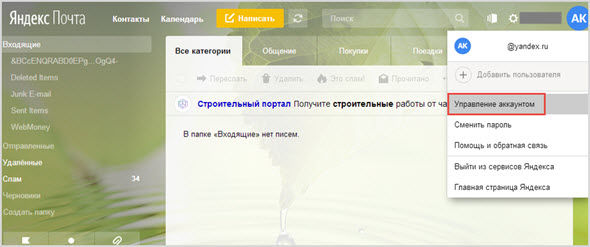
Мы попали в раздел управления аккаунтом.
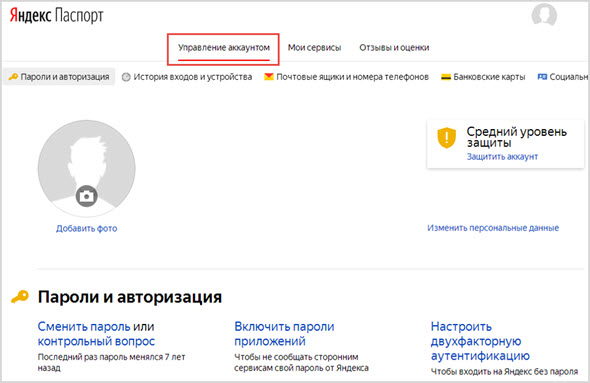
Мотаем страницу вниз и видим заветный пункт «Удалить аккаунт».
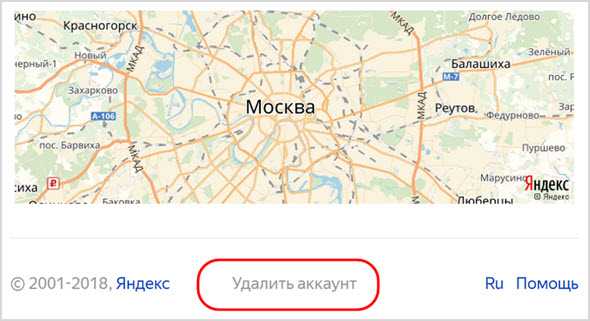
Кликаем по ссылке и перед нами открывается пространное уведомление, во всех подробностях повествующее, как много всего хорошего и полезного мы потеряем, если все же решимся на столь опрометчивый поступок, как удаление почтового аккаунта.
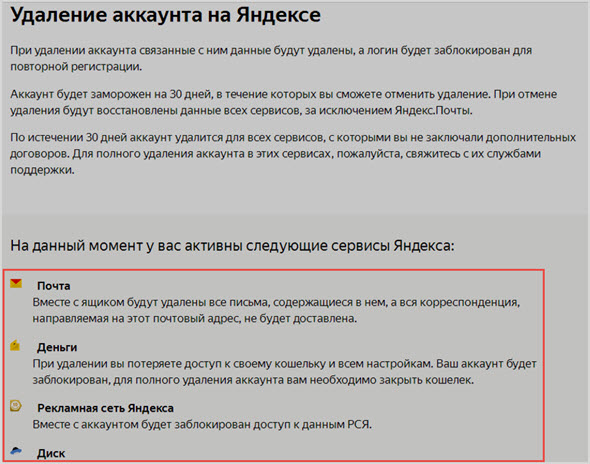
Система услужливо конкретизирует, какие именно потери мы понесем.
Но мы своих решений не меняем (достали эти спамеры до самых печенок).
Тогда нам предлагается достать из широких штанин мобильный телефон и получить код подтверждения для удаления профиля.
Это точно ваш номер телефона?
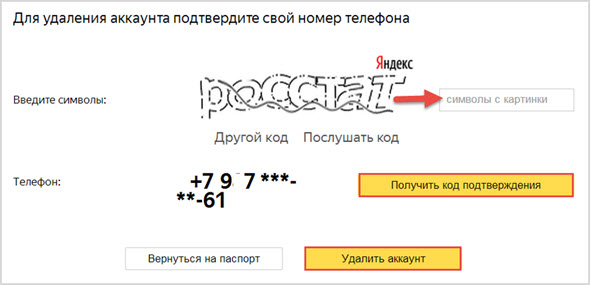
Как видите, Яндекс заботится, чтобы борцы за возвращение к экологически чистой жизни без электроники и электричества не смогли решить вашу жизнь за вас.
Вот и все! Прощая, Яндекс.Почта. Мы расстаемся навсегда, но наша память о тебе будет жить вечно.
Удаляем почтовый ящик в Майл.ру
Так что в Майле риск словить спам или что еще похуже достаточно высок. Лучше заранее обезопаситься и удалить этот подозрительный пост-бокс.
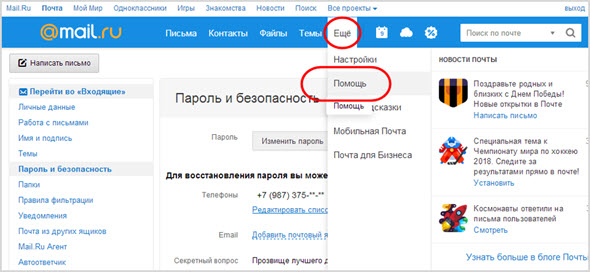
Авторизуемся и выбираем в верхнем ленточном меню пункт «Еще». Нажимаем на пункт «Помощь».
Попадаем на страницу со ссылками на всевозможные «часто задаваемые вопросы». Где-то ниже находим пункт «Как удалить почтовый ящик».
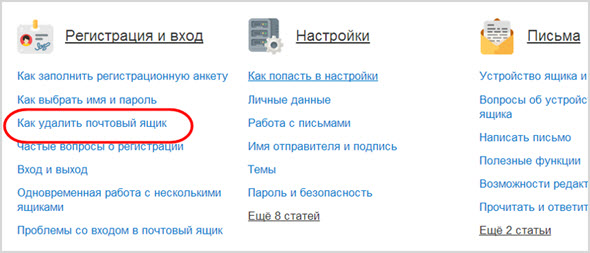
Как видите в Майле пришлось заходить через «Помощь». Кто бы догадался?
В следующем интерфейсе видим фразу «Перейдите к форме удаления». Переходим.
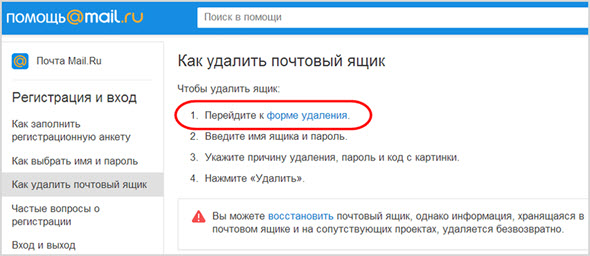
Опять уведомления о том, что мы потеряем. Тут не очень запугивают, видать, господин Усманов не особо на нас ставил и наделялся.
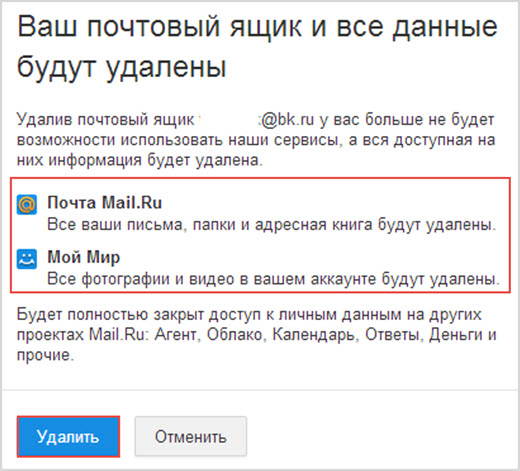
Однако просят указать причину развода. Админы Яндекса такой человечности не проявили или постеснялись совать нос в чужие дела.
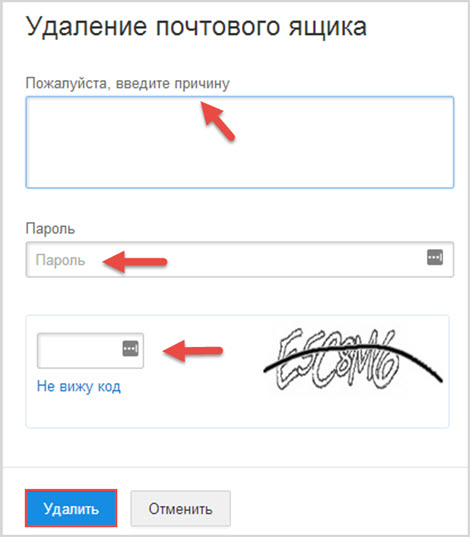
Как удалить гугловскую почту Gmail
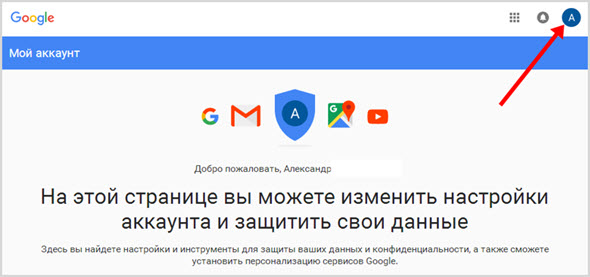
Попадаем в настройки аккаунта.
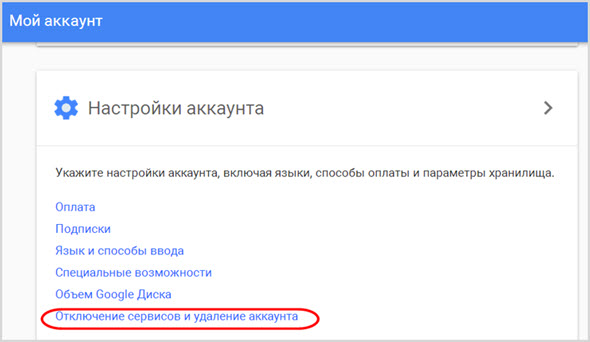
Видим пункт «Отключение сервисов и удаление аккаунтов». Жмем.
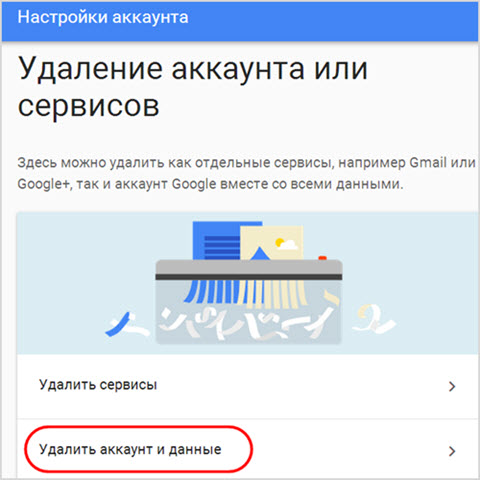
Вот здесь нужно выбрать, что именно мы желаем удалить.
Опять появляется форма авторизации. Перепроверяют есть ли я на самом деле, я ли доброжелатель, желающий нагадить втихаря.
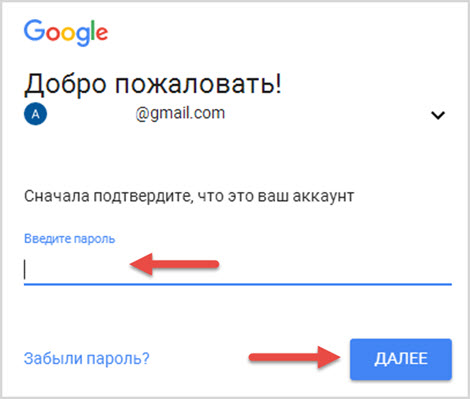
Вводим пароль и снова, как в Яндексе, появляется декларация о вероятных потерях.
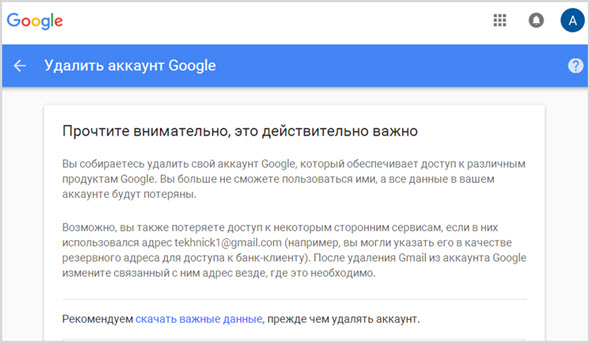
Будут уделены даже покупки и Google Play Market.
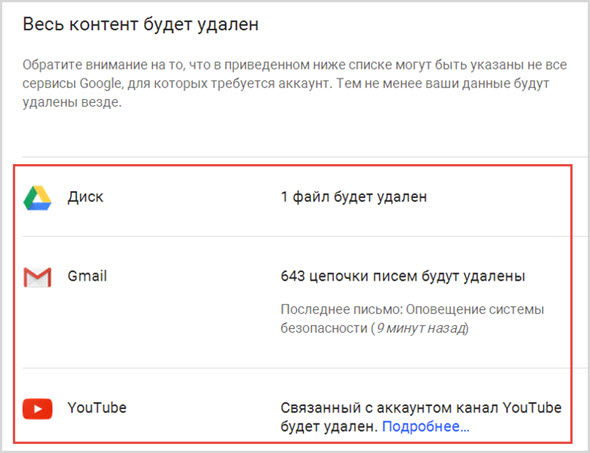
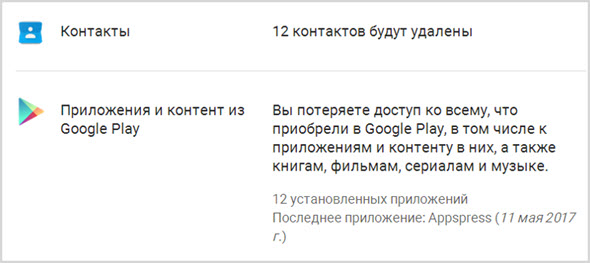
Американский Google пошел еще дальше, перед удалением почты с нас требуют расплатиться по долгам. Что же, справедливо.
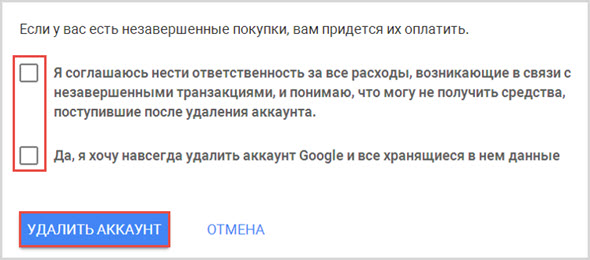
Все, готово. Два великих супер поисковика даже в деле удаления почты копируют друг дружку.
Удаление почты на Рамблер
Авторизуемся и заходим внутрь профиля Рамблер, здесь все, как в Яндексе и Google.
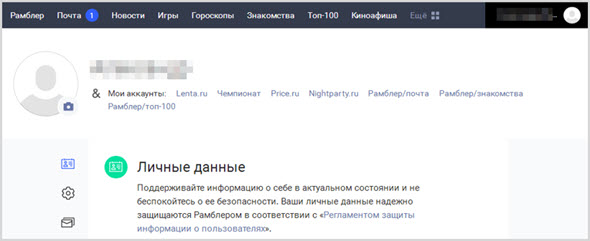
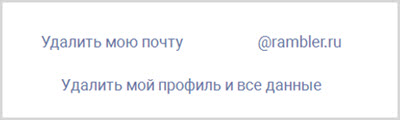
Выбираем желаемое действие и идем дальше.
Опять появились уведомления о том, что мы потеряем, а что останется.
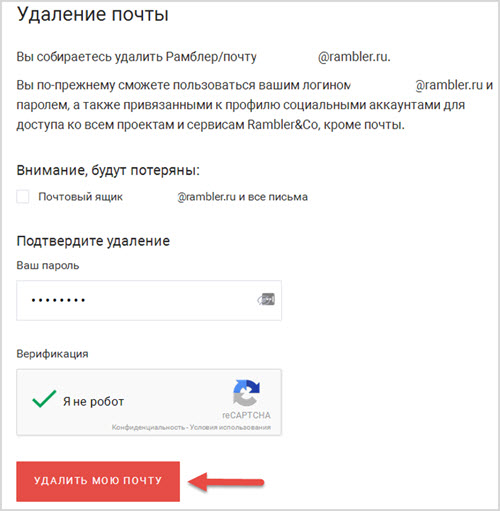
Для подтверждения удаления потребовался пароль от почты.
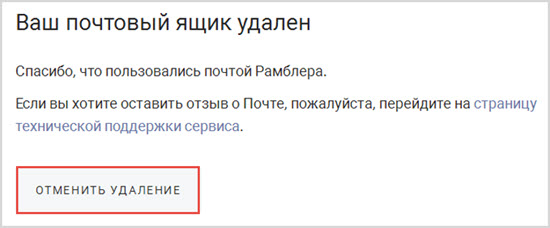
Нажимаем на красную кнопку и ждем пару секунд.
На этом все, надеюсь после такого подробного практического занятия вы теперь сможете без труда удалить даже самый не удаляемый аккаунт Hotmail. ))
Читайте также:


